Система персонального учета и анализа Версия 4.1 с использованием базы знаний. Система для поддержки деятельности кадровых служб презентация
Содержание
- 2. Система «Персонал» ПАНЕЛЬ КАРТОЧКИ СЕРВИС ЗАПРОСЫ ОТЧЕТЫ РАБОТА С ДОКУМЕНТАМИ ВВЕДЕНИЕ ОПЕРАЦИИ ВЫХОД РЕДАКТИРОВАНИЕ КАРТОЧКИ
- 3. Области применения кадровый учет в высших учебных заведениях с различными источниками финансирования; информационная поддержка кадровых служб
- 4. Основные функциональные возможности системы Описание объектов любой сложности и с любой степенью подробности. При этом, в
- 5. Кадровые функции системы Ведение личных карточек (досье) сотрудника, в которых содержится вся информация о сотруднике, распределенная
- 6. Кадровые функции системы (продолжение) Оформление, хранение и печать кадровых документов в форме, принятой на предприятии. Посредством
- 7. Кадровые функции системы (продолжение) Наличие большого количества типовых запросов. Любой составленный пользователем запрос может быть сохранен
- 8. Система «Персонал» ПАНЕЛЬ КАРТОЧКИ СЕРВИС ЗАПРОСЫ ОТЧЕТЫ РАБОТА С ДОКУМЕНТАМИ ВВЕДЕНИЕ ОПЕРАЦИИ ВЫХОД РЕДАКТИРОВАНИЕ КАРТОЧКИ
- 9. Навигационная панель Для быстрого доступа к объектам системы «Персонал» используется Навигационная ПАНЕЛЬ Показать / скрыть навигационную
- 10. Навигационная ПАНЕЛЬ обеспечивает доступ к электронным карточкам: сотрудников, подразделений, текущих приказов, архивных приказов и т.д. Описание
- 11. Закладка - Структура предприятия и его сотрудники Закладка «Структура предприятия» Отображает текущую структуру предприятия и работающие
- 12. Закладка - Структура предприятия и его сотрудники Предприятие может иметь произвольную структуру с любой глубиной вложенности
- 13. Закладка – Действующие подразделения Закладка «Список действующих подразделений» Отображает список подразделений, существующих на предприятии на текущий
- 14. Закладка «Список работающих сотрудников» Отображает список работающих сотрудников в алфавитном порядке с возможностью поиска по первым
- 15. Закладка «Список уволенных сотрудников» Отображает список уволенных сотрудников в алфавитном порядке с возможностью поиска по первым
- 16. Закладка - Незарегистрированные приказы Закладка «Незарегистрированные приказы» Отображает список черновиков (проектов или вариантов) приказов. Изменения в
- 17. Закладка - Приказы текущие(сотрудники) Закладка «Приказы текущие (сотрудники)» Отображает список приказов текущего периода по сотрудникам.
- 18. Закладка - Текущие приказы Закладка «Приказы текущего периода» Отображает все зарегистрированные приказы, текущего периода
- 19. Закладка - Архивные приказы Закладка «Архивные приказы» Отображает архив приказов по периодам.
- 20. Закладка – Операции Закладка «Операции» Отображает перечень операций системы. Используется как альтернатива меню системы.
- 21. Система «Персонал» ПАНЕЛЬ КАРТОЧКИ СЕРВИС ЗАПРОСЫ ОТЧЕТЫ РАБОТА С ДОКУМЕНТАМИ ВВЕДЕНИЕ ОПЕРАЦИИ ВЫХОД РЕДАКТИРОВАНИЕ КАРТОЧКИ
- 22. Выбор карточки сотрудника из закладки «Структура предприятия» Карточка СОТРУДНИКА Для отображения карточки необходимо щелкнуть мышью на
- 23. Выбранная карточка сотрудника
- 24. Карточка сотрудника Карточка сотрудника (объекта) Описание любого объекта (сотрудника, подразделения, приказа…) отражается при помощи электронной карточки,
- 25. Закладки карточки сотрудника Карточка сотрудника (объекта) Характеристики объекта могут быть разнесены по закладкам, определяемым пользователем Личные
- 26. Произвольное содержание карточки Карточка сотрудника (объекта) Закладка может содержать произвольное количество характеристик. Список характеристик может быть
- 27. Виды характеристик Простые Сложные Характеристики бывают:
- 28. Виды характеристик Характеристики бывают: вычисляемые во время работы датой значением из иерархического списка (справочника) текстовой строкой
- 29. Автоматический расчет характеристик вычислительные характеристики обеспечивают отображение различных состояний объекта.
- 30. Табличное отображение характеристик Информация в закладке может быть отображена в виде таблицы. В таблице возможна сортировка
- 31. Закладка «Перемещения» Система «Персонал» обеспечивает сохранение всей истории перемещений сотрудника на предприятии, изменение его должности, оклада
- 32. Закладка «Отпуска» Сохраняется история очередных, административных, по уходу и прочих отпусков, что позволяет автоматически рассчитывать дату
- 33. Выбор карточки подразделения Карточка ПОДРАЗДЕЛЕНИЯ
- 34. Карточка подразделения Карточка подразделения имеет такой же вид, как и карточка сотрудника и отличается только содержанием.
- 35. Закладка «Штатное расписание» Штатное расписание задается штатными позициями к.т. характеризуются: периодом действия, должностью, тарифным разрядом, кол-вом
- 36. Закладка «Сотрудники» В этой закладке отображается список сотрудников данного подразделения со всеми атрибутами назначения сотрудника.
- 37. Закладка «Штатный состав» В закладке автоматически вычисляется нормативная, фактическая и вакантная численности подразделения по группам должностей.
- 38. Закладка «Численный состав» При открытии карточки производится автоматический расчет численности сотрудников в подразделении.
- 39. Закладка «История» Закладка содержит всю историю изменений штатных позиций подразделения.
- 40. Выбор карточки документа (приказа) Карточка ПРИКАЗА
- 41. Карточка документа (приказа) Карточка приказа имеет стандартный вид. При регистрации приказа данные из него автоматически переносятся
- 42. Содержание приказа Содержание приказа может быть произвольным и состоять из различных формулировок: прием на работу, перемещения,
- 43. Работа с несколькими карточками Работа с несколькими КАРТОЧКАМИ
- 44. ГиперОбъект - переход между карточками по связям Из карточки, в которой упомянут объект можно перейти (открыть)
- 45. Отображение нескольких карточек Система позволяет открыть одновременно произвольное количество различных карточек и работать с ними.
- 46. Система «Персонал» ПАНЕЛЬ КАРТОЧКИ СЕРВИС ЗАПРОСЫ ОТЧЕТЫ РАБОТА С ДОКУМЕНТАМИ ВВЕДЕНИЕ ОПЕРАЦИИ ВЫХОД РЕДАКТИРОВАНИЕ КАРТОЧКИ
- 47. Панель инструментов В системе «Персонал» реализованы оригинальные механизмы, обеспечивающие редактирование карточки «по месту». Все основные функции
- 48. Контекстное меню переход в режим редактирования карточки переход в режим дерева (без закладок) Копировать и вставить
- 49. Редактирование карточки Переход по полям карточки осуществляется при помощи клавиш «Enter», «Tab», «PgUp», «PgDown» или при
- 50. Редактирование даты Редактирование даты осуществляется путем выбора значения из календаря или непосредственным вводом с клавиатуры.
- 51. Редактирование списка В системе реализовано большое количество справочников. Выбор значения из справочника может быть как с
- 52. Добавление характеристики Содержание карточки может быть расширено путем добавления новых характеристик. Администратор системы задает какие характеристики
- 53. Иерархический справочник Редактирование добавленных характеристик осуществляется обычным образом. Справочник может содержать обобщенные имена, обеспечивающие задание не
- 54. Дублирование характеристики Существует упрощенный способ добавления - Дублирование характеристики.
- 55. Удаление характеристики При необходимости ненужные характеристики можно удалить из описания.
- 56. Сохранение изменений Изменения в карточке можно сохранить явно выполнив команду сохранить или при закрытии карточки подтвердить
- 57. Система «Персонал» ПАНЕЛЬ КАРТОЧКИ СЕРВИС ЗАПРОСЫ ОТЧЕТЫ РАБОТА С ДОКУМЕНТАМИ ВВЕДЕНИЕ ОПЕРАЦИИ ВЫХОД РЕДАКТИРОВАНИЕ КАРТОЧКИ
- 58. Типовые операции Типовые операции Система «Персонал» обеспечивает 2 режима работы: Документный – создается документ на проведение
- 59. Менеджер операций – закладка Принять «Менеджер операций» Обеспечивает выполнение кадровых операций без создания документов. Каждой операции
- 60. Менеджер операций – закладка Назначить\Перевести «Назначить\Перевести» Обеспечивается перевод сотрудника между подразделениями или изменение его текущего назначения.
- 61. Менеджер операций – закладка Установить надбавку «Надбавка» Реализован гибкий механизм надбавок. Надбавка может быть произведена к
- 62. Менеджер операций – закладка Уволить\Отменить «Уволить\Отменить» Осуществляется увольнение сотрудника с автоматическим закрытием всех дополнительных назначений и
- 63. Менеджер операций – закладка Отпуск\Отозвать «Отпуск\Отозвать» Операция поддерживает различные виды отпуска (возможно задание собственных видов), а
- 64. Менеджер операций – закладка Командировка «Командировка» Задается командировка с возможностью печати соответствующих документов. По командировкам ведется
- 65. Менеджер операций – закладка Фамилия «Фамилия» В системе поддерживается история изменения фамилии с возможностью поиска по
- 66. Менеджер операций – закладка Создать «Создать подразделение» Создается электронная карточка нового подразделения. Новое подразделение вводится в
- 67. Менеджер операций – закладка Ликвидировать «Ликвидировать» Подразделение исключается из структуры предприятия, но сохраняется в системе. При
- 68. Менеджер операций – закладка Переподчинить «Переподчинить» Обеспечивается изменение структуры предприятия. В подразделении сохраняется история его подчиненности.
- 69. Дополнительные операции Кроме основных кадровых операций в системе существуют дополнительные операции. Новые операции легко добавляются в
- 70. Операция: Прием кандидата «Прием кандидата» Система поддерживает подбор кандидатов на свободные рабочие места. Кандидат может быть
- 71. Операция: Снятие с воинского учета «Снятие с воинского учета» Система «Персонал» обеспечивает ведение воинского учета для
- 72. Операция: Компенсация за отпуск «Компенсация за отпуск» В системе «Персонал» возможна полная или частичная компенсации за
- 73. Операция: Движение персонала «Движение персонала» Система обеспечивает анализ движения персонала и печать необходимых отчетов. Движение персонала
- 74. Операция: Движение персонала Движение персонала можно анализировать как по дате назначения, так и по дате регистрации
- 75. Операция: Движение персонала При необходимости можно посмотреть карточку выделенного сотрудника и приказа, а так же распечатать
- 76. Операция: Штатное расписание «Штатное расписание» В системе предусмотрена работа с двумя штатными расписаниями: рабочим ШР и
- 77. Операция: Изменение штатного расписания «Изменение штатного расписания» С помощью этой операции можно задать и откорректировать штатное
- 78. Операция: Изменение штатного расписания Для удобства работы предусмотрено отображение ШР как по группам должностей, так и
- 79. Операция: Изменение штатного расписания Новые и измененные позиции обозначаются буквами «Н» и «И» соответственно. Для добавления
- 80. Операция: Изменение штатного расписания После изменений ШР можно сохранить. ШР можно распечатать в разных формах, выбрав
- 81. Вспомогательные операции «Вспомогательные операции» Для облегчения работы существует набор вспомогательных операций.
- 82. Операция: Импорт фотографии «Импорт фотографии» За каждым сотрудником можно закрепить фотографию.
- 83. Операция: Импорт фотографии «Импорт фотографии» После сохранения фотография подставится в карточку сотрудника.
- 84. Операция: Сканирование «Сканирование» Возможно сканирование фотографии сотрудника в автоматическом или ручном режиме.
- 85. Операция: Календарь «Календарь» Отображает календарь на любой заданный год. Существует возможность настройки праздничных дней.
- 86. Операция: Калькулятор дат «Калькулятор дат» Обеспечивает вычисление даты или продолжительности по заданным датам с с возможностью
- 87. Операция: Классификатор адресов «Классификатор адресов» Адрес сотрудника может быть задан в соответствии с едиными требованиями Налоговой
- 88. Система «Персонал» ПАНЕЛЬ КАРТОЧКИ СЕРВИС ЗАПРОСЫ ОТЧЕТЫ РАБОТА С ДОКУМЕНТАМИ ВВЕДЕНИЕ ОПЕРАЦИИ ВЫХОД РЕДАКТИРОВАНИЕ КАРТОЧКИ
- 89. Операции с документами Все операции по работе с документами называются «Приказ - действие». Для начала работы
- 90. Операция: Приказ – создание черновика «Приказ – создание черновика» Создает черновик приказа и добавляет к нему
- 91. Карточка сформированного приказа Приказ может быть сформирован как при помощи обычного редактирования карточки, так и при
- 92. Заполнение карточки приказа при помощи менеджера Если «Менеджер операций» вызывается для формирования приказа, то кадровые операции
- 93. Операция: Приказ-регистрация «Регистрация приказа» Для проведения изменений в системе необходимо зарегистрировать приказ. Вся информация из приказа
- 94. Результат регистрации приказа Черновик приказа был переведен в «текущие приказы» и ему были присвоены номер приказа
- 95. Операция: Приказ-открыть «Приказ - открыть» Эта операция позволяет открыть любой текущий или архивный приказ. Если в
- 96. Результат открытия приказа Восстановленный приказ № 568 от 18.07.2001
- 97. Операция: Приказ-сохранить «Приказ - сохранить» Восстановленная карточка приказа может быть сохранена в любом периоде. При необходимости
- 98. Менеджер периодов «Менеджер периодов» обеспечивает: создание нового периода; - переименование существующего периода; - удаление периода (удаляются
- 99. Результат сохранения приказа Приказ был сохранен в архивный период «приказ/С(01.01.2001-31.12.2001)»
- 100. Система «Персонал» ПАНЕЛЬ КАРТОЧКИ СЕРВИС ЗАПРОСЫ ОТЧЕТЫ РАБОТА С ДОКУМЕНТАМИ ВВЕДЕНИЕ ОПЕРАЦИИ ВЫХОД РЕДАКТИРОВАНИЕ КАРТОЧКИ
- 101. Запросы В системе «Персонал» реализована уникальная технология, обеспечивающая построение запросов любой сложности самим пользователем. Запрос формулируется
- 102. Карточка запроса Запрос в системе «Персонал» представляется КАРТОЧКОЙ ЗАПРОСА Эту карточку можно редактировать точно также как
- 103. Формирование запроса Формирование любого запроса начинается со вставки параметра «НАЙТИ».
- 104. Выбор объекта поиска В качестве значения параметра выбирается объект поиска из иерархии объектов, т.е. тот тип
- 105. Добавление шаблона объекта поиска В карточку запроса добавляется шаблон объекта поиска.
- 106. Связывание объектов В запросе может быть использовано несколько объектов, связанных между собой. Для связи объектов используются
- 107. Критерий поиска Для шаблона объекта поиска задаются характеристики со значениями, являющимися критериями выбора. Критерий поиска задается
- 108. Выполнение запроса Для характеристики указывается требуемое значение - «2001 год» Для выполнения запроса достаточно перейти на
- 109. Результат выполнения запроса Результат выполнения запроса - это таблица, столбцами которой являются характеристики, указанные в запросе,
- 110. Переход от запроса к карточке
- 111. Выполнение типовых запросов В системе имеется большое число заранее подготовленных типовых запросов, список которых может быть
- 112. Общие имена и интервалы в запросах В запросах широко используются обобщения - например: ребенок (сын или
- 113. Логические операции в запросах Логическая операция «ИЛИ» обеспечивает выбор объектов, обладающих хотя бы одной из перечисленных
- 114. Несколько объектов в запросе В запросе может быть использовано несколько связанных объектов. Пример запроса: Найти пенсионеров,
- 115. Запрос по подразделениям Пример запроса: Выдать список подразделений, относящихся к Административным, с численностью сотрудников в подразделении.
- 116. Результат запроса «Численность подразделений АУП» Таблицу - ответ на запрос - можно форматировать: Искать и фильтровать
- 117. Печатный документ, получаемый по запросу Ответ на запрос - можно распечатывать на принтере с предварительным просмотром
- 118. Экспорт результатов выполнения запроса в Microsoft EXCEL Ответ на запрос - можно можно экспортировать в программу
- 119. Система «Персонал» ПАНЕЛЬ КАРТОЧКИ СЕРВИС ЗАПРОСЫ ОТЧЕТЫ РАБОТА С ДОКУМЕНТАМИ ВВЕДЕНИЕ ОПЕРАЦИИ ВЫХОД РЕДАКТИРОВАНИЕ КАРТОЧКИ
- 120. Система поддерживает два типа отчетов: отчет для открытой карточки самостоятельный отчет (применяется без относительно к карточкам).
- 121. Отчет - Личная карточка Все отчеты создаются в формате Microsoft Word и загружаются в него, что
- 122. Приказ – Перевод сотрудника (Т5) В системе реализованы все стандартные отчеты: T1, T1a, T2, T3, T4,
- 123. Приказ – Перевод сотрудника списком (Т5а) Приказ может быть распечатан в списочном виде - когда одно
- 124. Приказ – произвольная форма Приказ может быть распечатан в произвольной форме (принятой на предприятии). Такая форма
- 125. Приказ(список) – произвольная форма Приказ в произвольной форме также может быть распечатан в виде списка. При
- 126. Дни рождения сотрудников В системе существуют дополнительные отчеты, которые предлагают различную вспомогательную информацию.
- 127. Отчеты по штатному расписанию Сводный расчет фонда оплаты труда. Расчет производится по позициям ШР.
- 128. Отчеты по штатному расписанию Диаграмма распределения численности персонала по разрядам тарифной сетки. Расчет ведется по позициям
- 129. Система «Персонал» ПАНЕЛЬ КАРТОЧКИ СЕРВИС ЗАПРОСЫ ОТЧЕТЫ РАБОТА С ДОКУМЕНТАМИ ВВЕДЕНИЕ ОПЕРАЦИИ ВЫХОД РЕДАКТИРОВАНИЕ КАРТОЧКИ
- 130. Настройки В системе реализованы дополнительные операции, упрощающие типовые действия и обеспечивающие настройку системы под конкретные требования
- 131. Операция: Настройка закладки «штатный состав» «Штатный состав» Настраивает отображение сводной информации штатных расписаний по группам должностей.
- 132. Операция: Настройка левой панели «Настройка левой панели» Позволяет настраивать отображение информации на панели объектов, а также
- 133. Операция: Настройка порядка подразделений «Настройка порядка подразделений» Изменяет порядок подразделений в структуре предприятия.
- 134. Операция: Настройка склонений для печати «Склонения» Система хранит словарь склонений, необходимый для правильной печати отчетов.
- 135. Операция: Настройка справочника должностей «Настройка справочника должностей» Позволяет создавать новые должности, удалять или переименовывать существующие. Обеспечивает
- 136. Операция: Настройка справочников «Иерархический справочник» Может пополняться и изменяться пользователем во время работы системы. В справочнике
- 137. Операция: Настройка тарифной сетки «Настройка тарифной сетки» Обеспечивает ввод и изменение тарифной сетки предприятия.
- 138. Операция: Проверка соответствия назначений ШР «Проверка соответствия назначений ШР» Для обеспечения согласованности штатного расписания и реальных
- 139. Меню «Сервис» В системе реализованы средства администрирования и управления Моделью. Для восстановления и проверки корректности назначений
- 140. Архив «Архив» В Системе «Персонал» реализован менеджер архивов, который осуществляет хранение архивных версий и производит проверку
- 141. Удаление информации «Удалить из Модели» Для поддержки целостности и корректности информации в Модели реализован механизм 2-х
- 142. Конструктор Модели База Знаний, используемая в системе «Персонал», позволяет изменять и расширять модель задачи в соответствии
- 143. Пользовательские процедуры В системе «Персонал», в качестве прикладного языка программирования, используется язык Java. Это обеспечивает простое
- 145. Скачать презентацию






















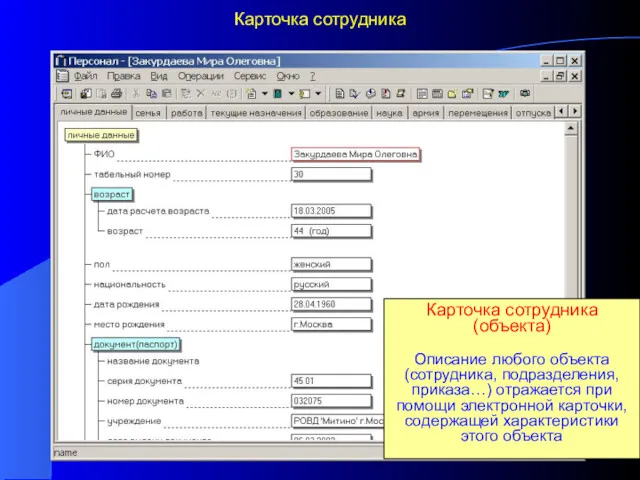
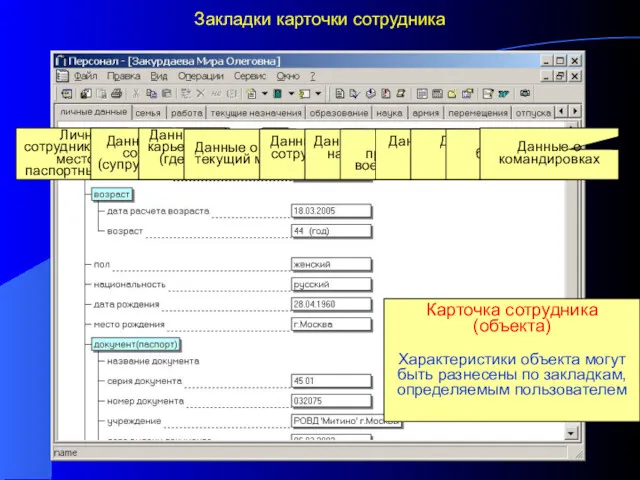















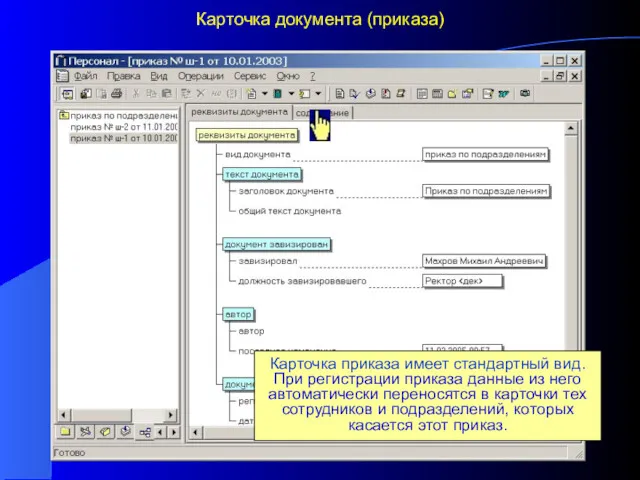


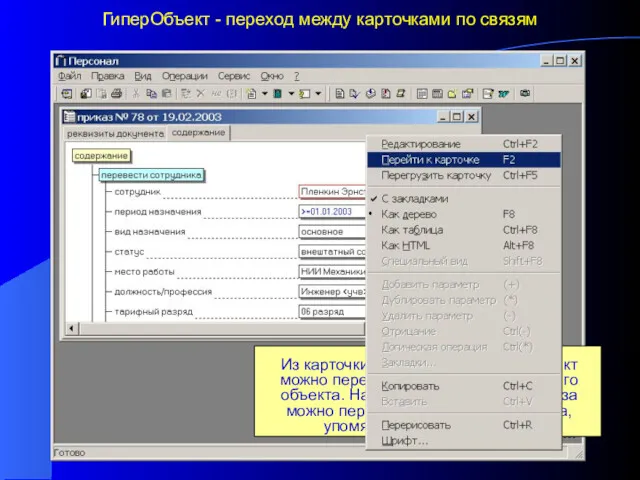


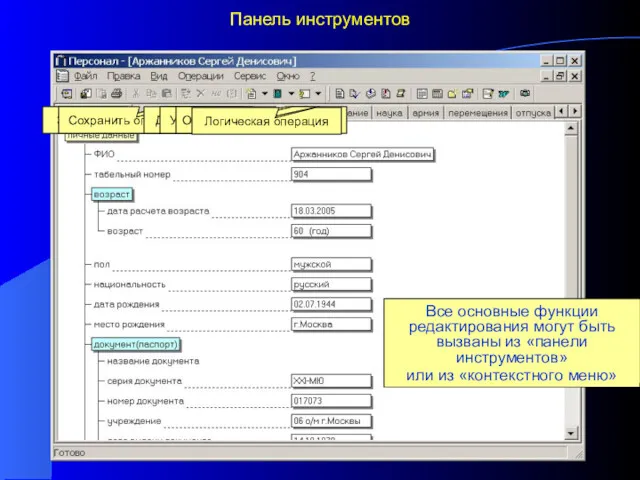





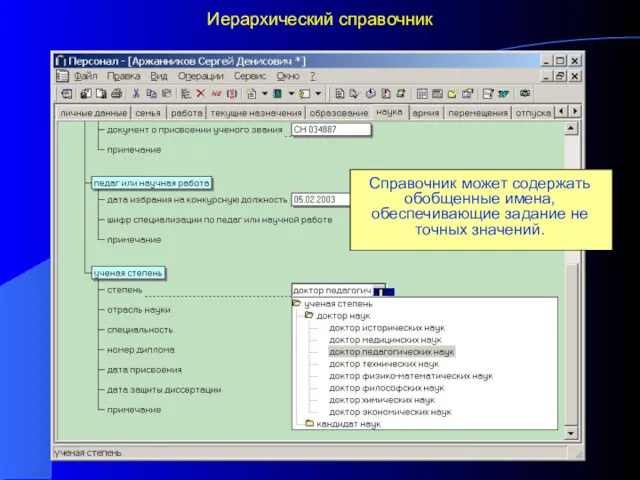
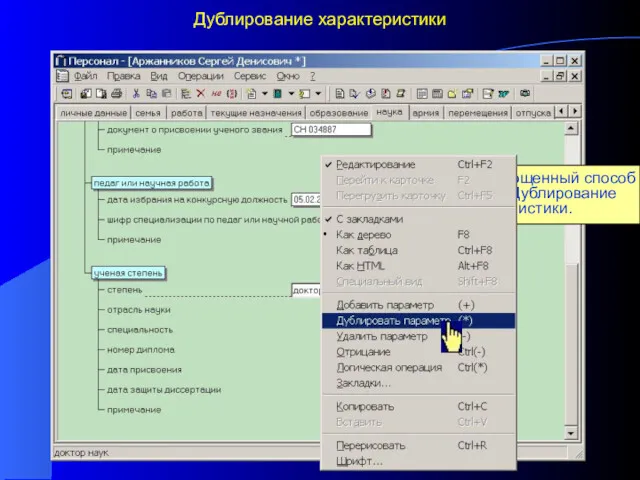
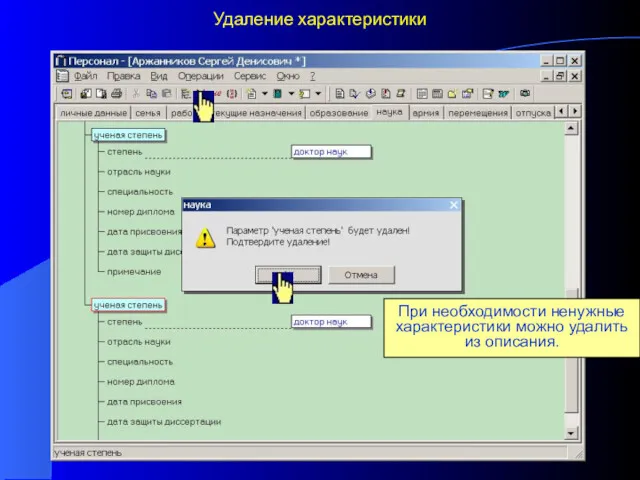




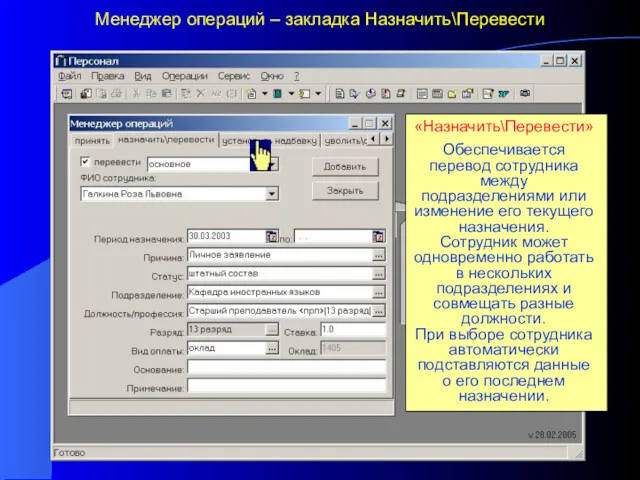

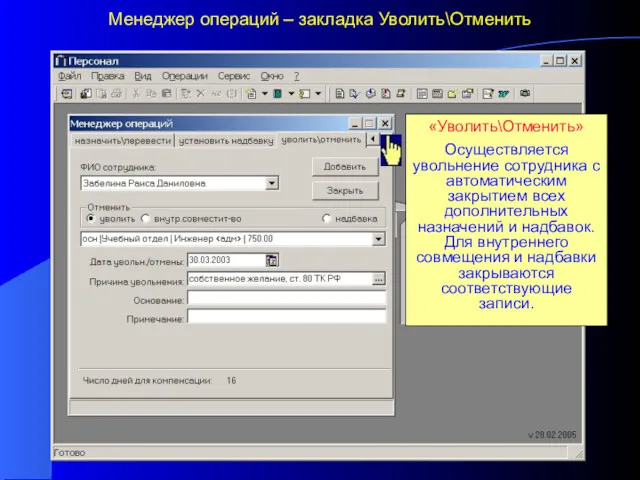


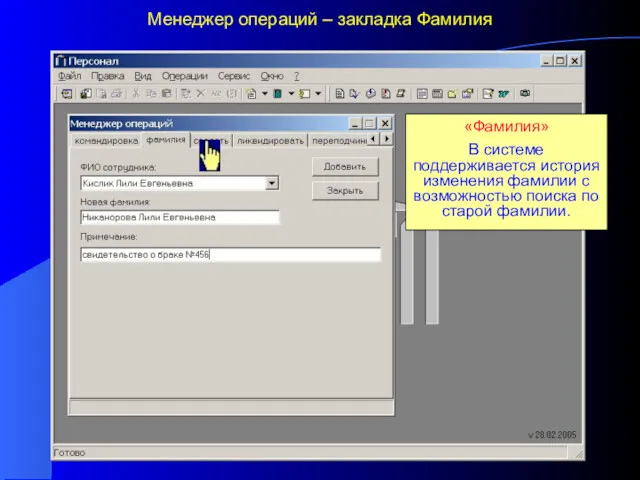





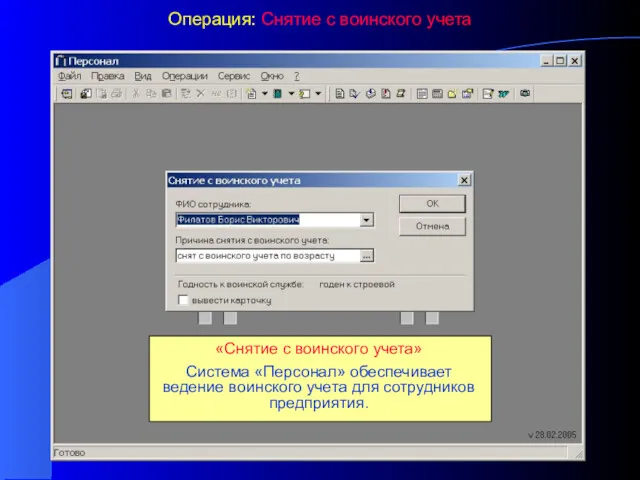










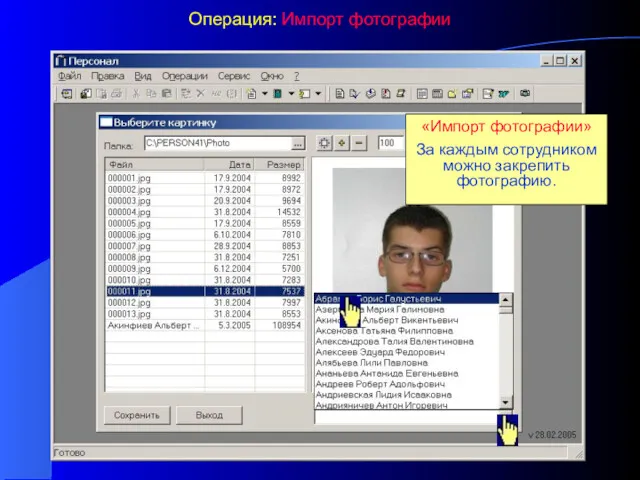


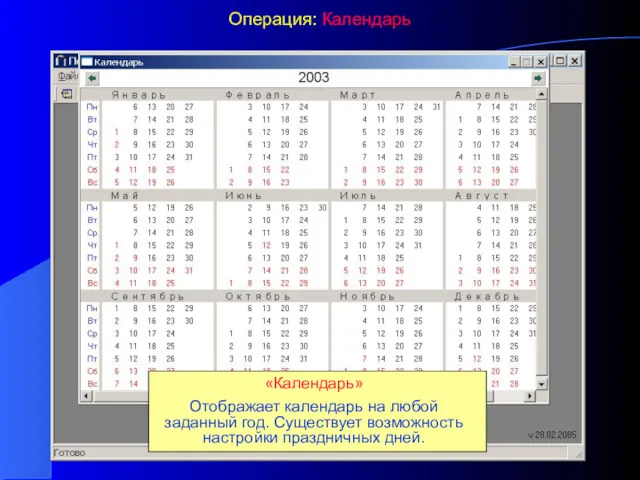





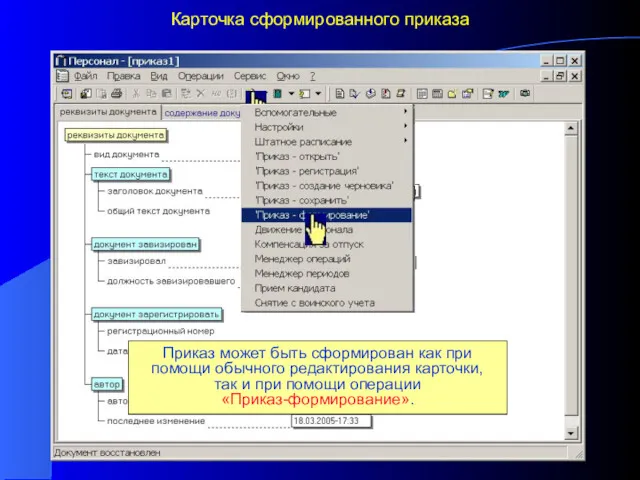
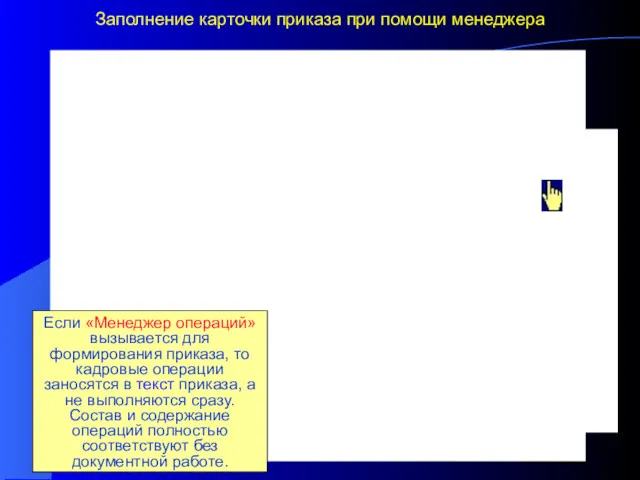

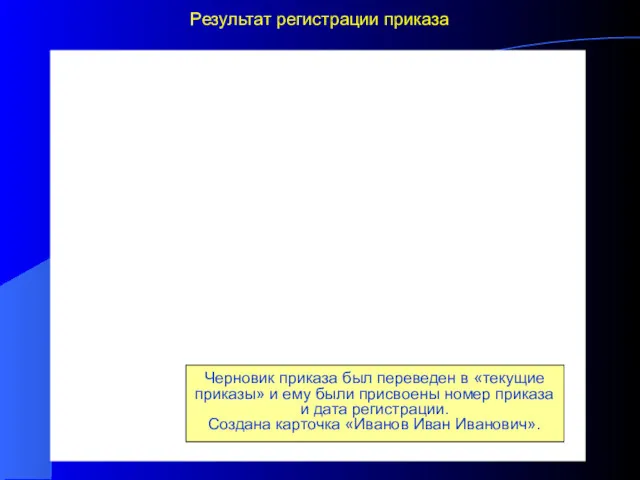


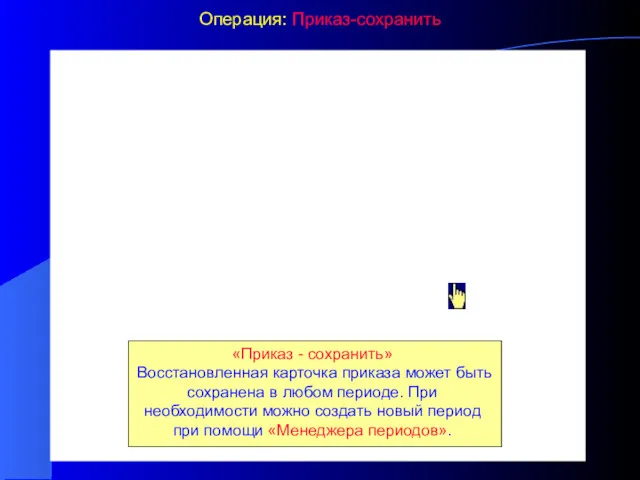
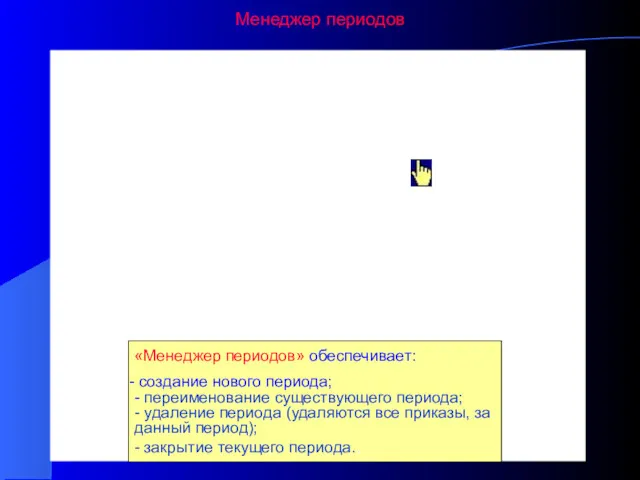




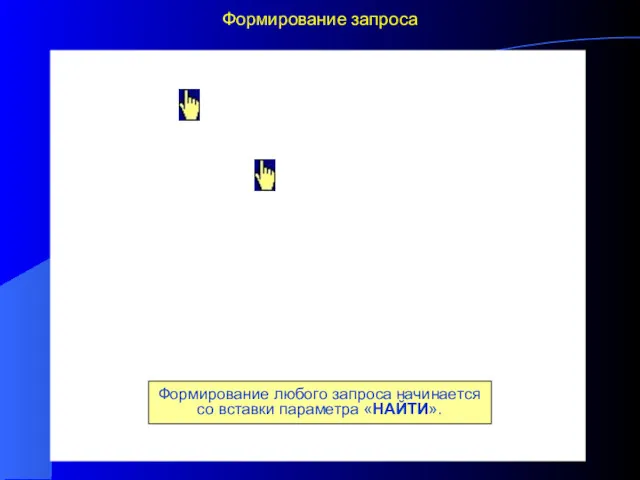
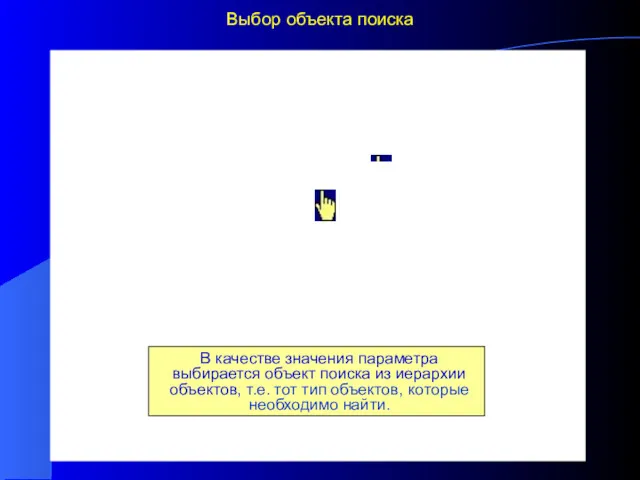
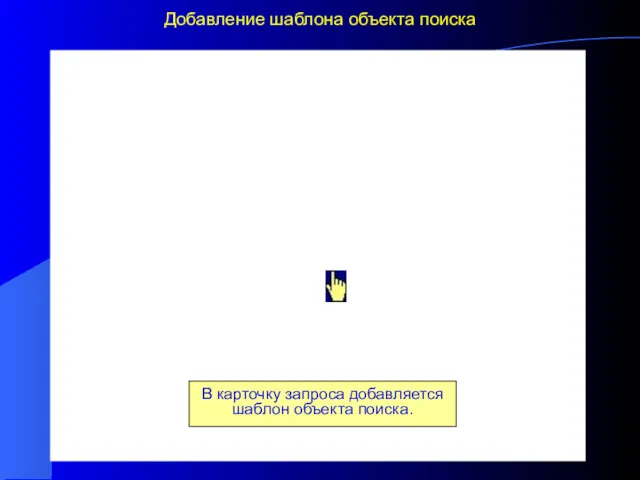

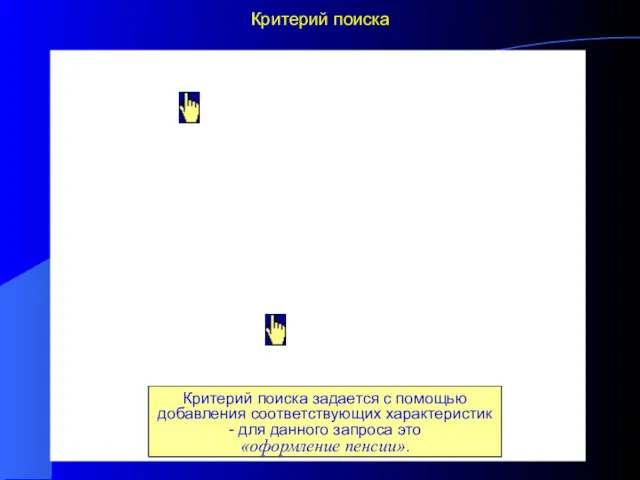
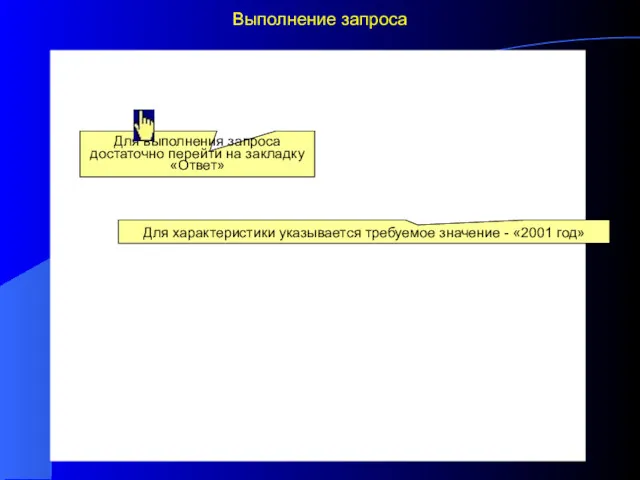
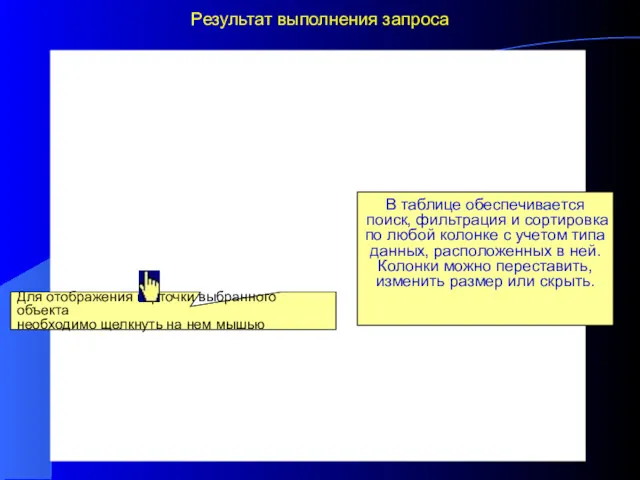

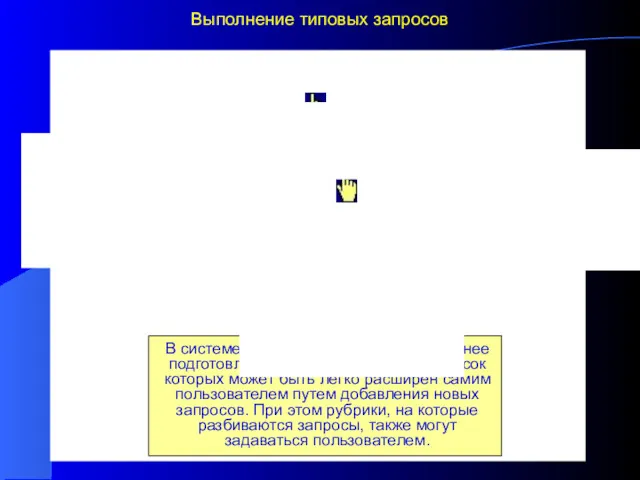



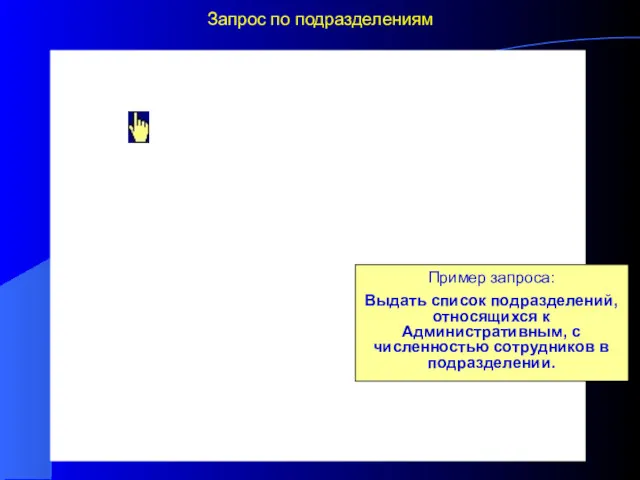


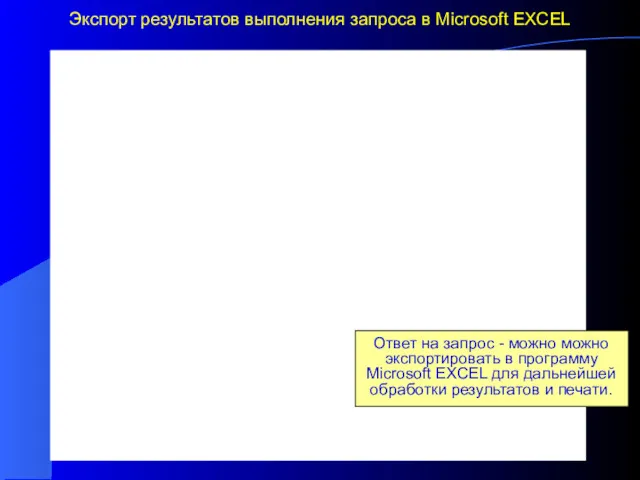

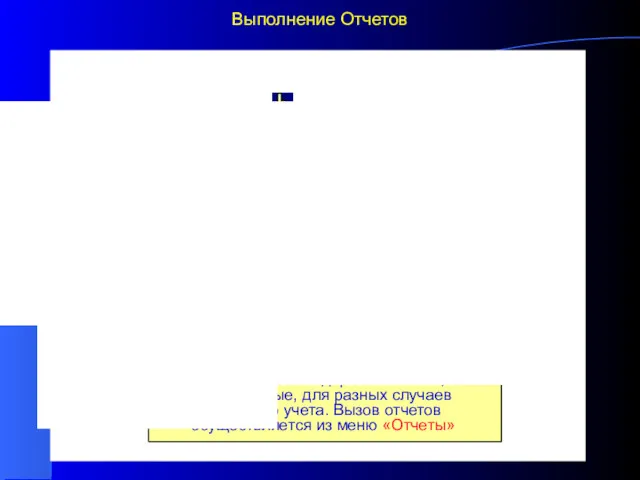
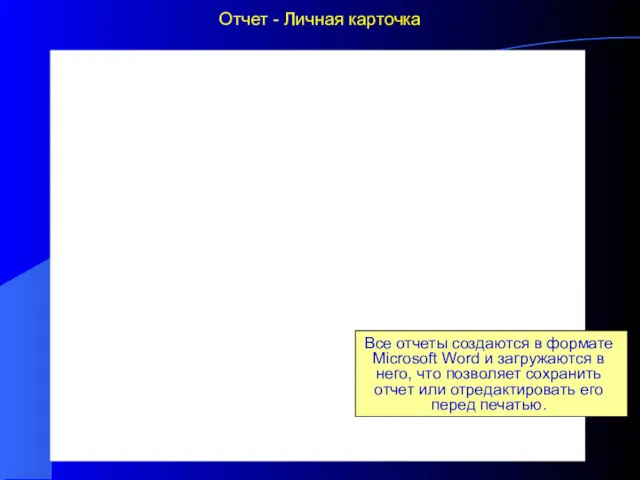


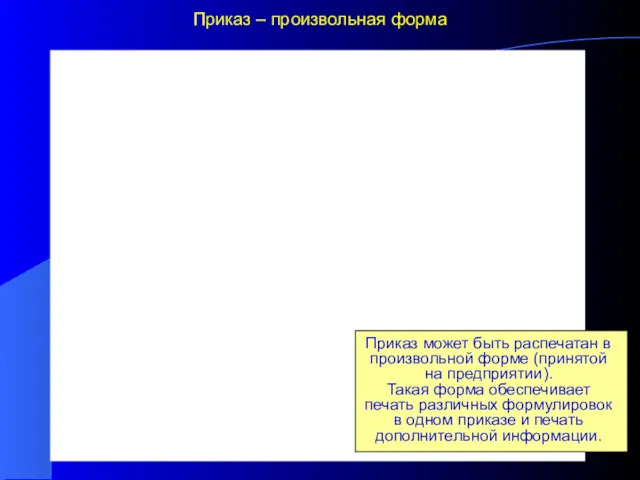
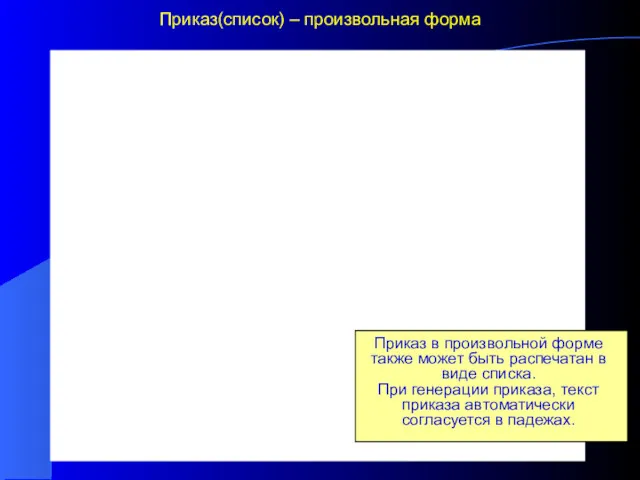
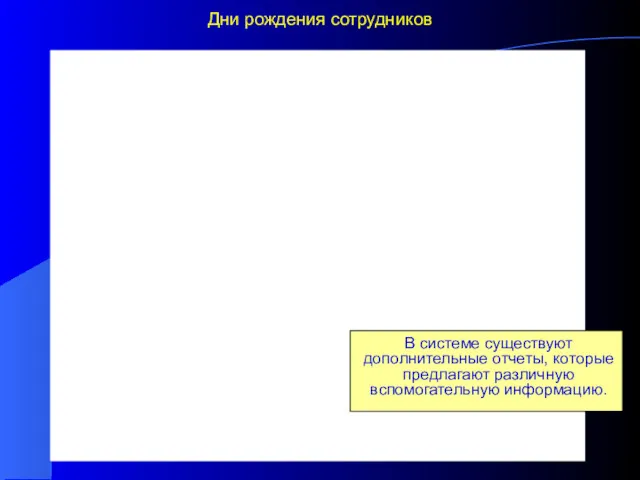
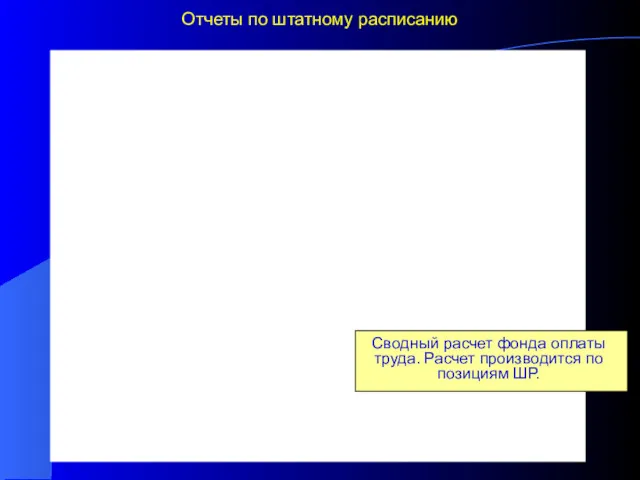
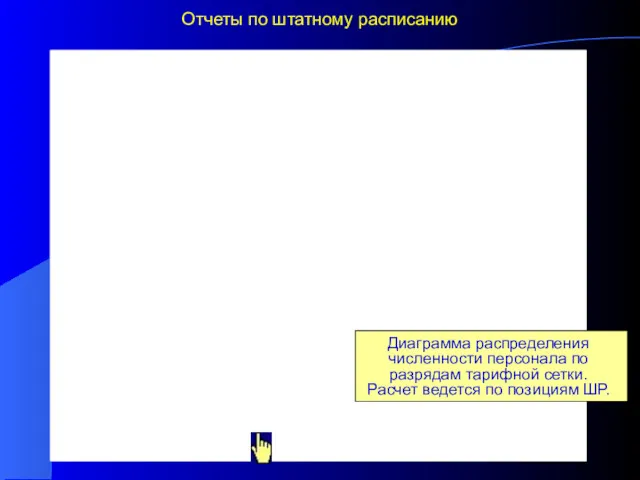

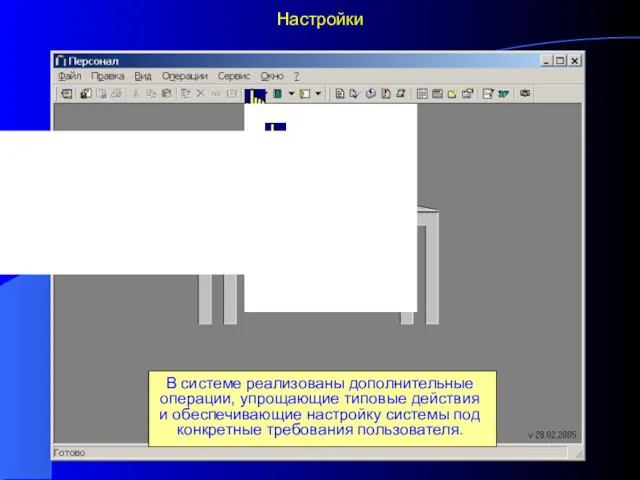

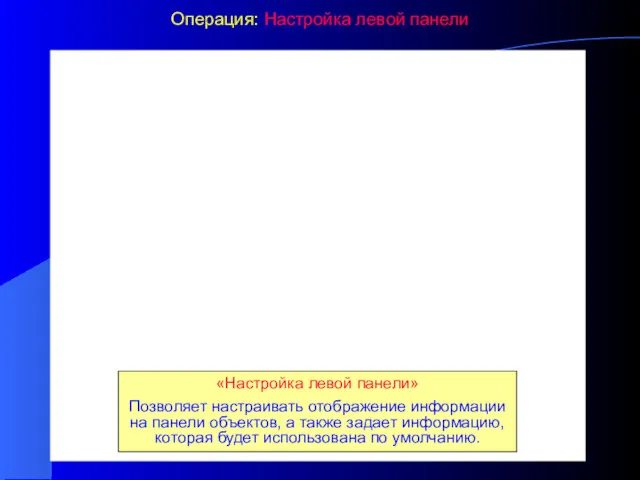



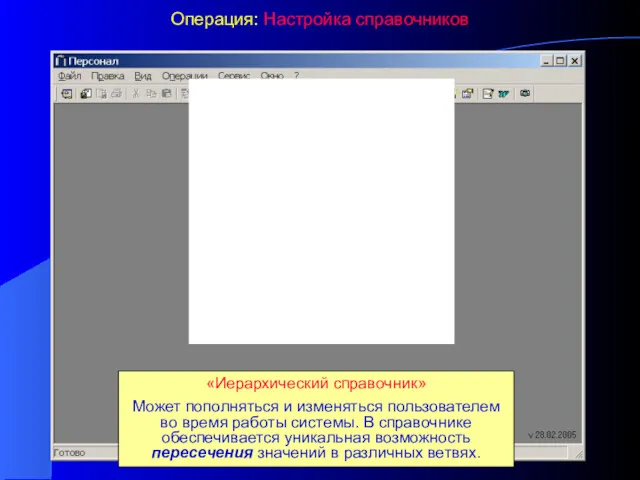
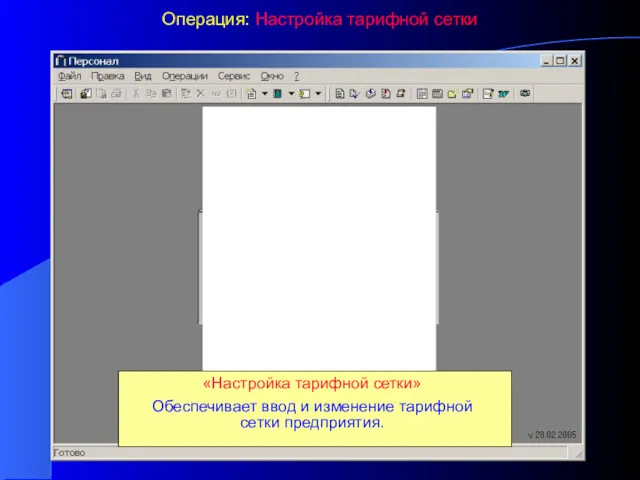
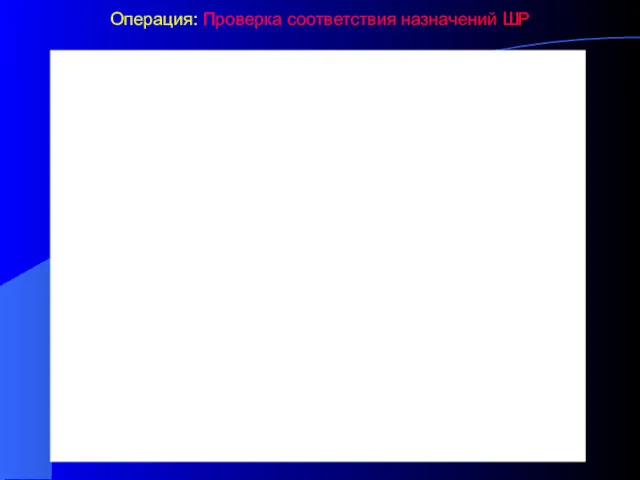



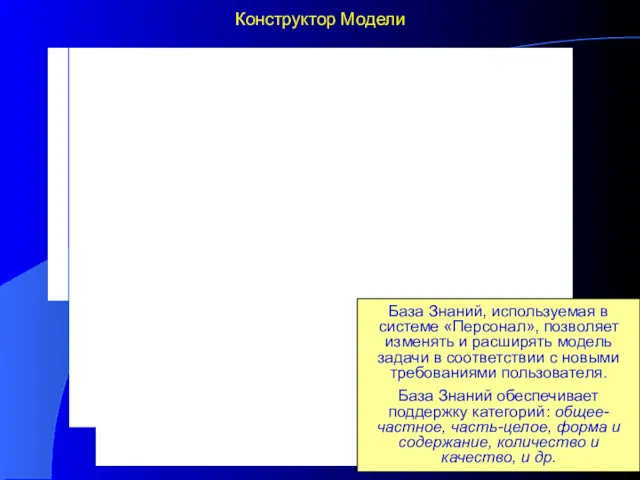
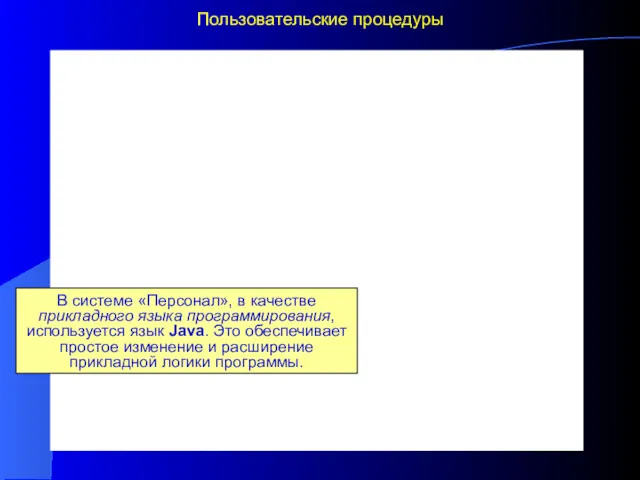
 Основы управления персоналом. Закон эффективного управления
Основы управления персоналом. Закон эффективного управления Организация и планирование предприятия. Лекция 4. Организация поточно-автоматизированного производства
Организация и планирование предприятия. Лекция 4. Организация поточно-автоматизированного производства Организация торговли в магазине Артур
Организация торговли в магазине Артур Организация и проведение банкетов фуршет, коктейль-фуршет и коктейль. (Тема 7.2)
Организация и проведение банкетов фуршет, коктейль-фуршет и коктейль. (Тема 7.2)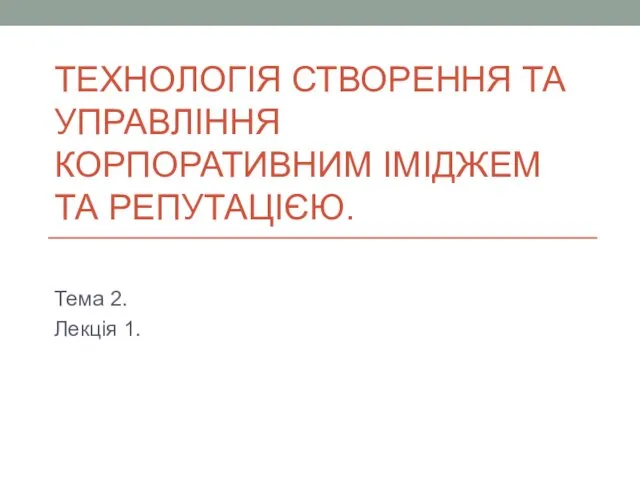 Технологія створення та управління корпоративним іміджем та репутацією
Технологія створення та управління корпоративним іміджем та репутацією Транспортные обязательства
Транспортные обязательства Собеседование по найму. Понятие, виды, типичные вопросы
Собеседование по найму. Понятие, виды, типичные вопросы Стратегічне управління ресурсним потенціалом підприємства
Стратегічне управління ресурсним потенціалом підприємства Методы организации производственного процесса
Методы организации производственного процесса Стратегическое управление. Анализ общей ситуации в отрасли и конкуренции в ней
Стратегическое управление. Анализ общей ситуации в отрасли и конкуренции в ней Оптимизация полномочий субъектов Российской Федерации и муниципальных образований
Оптимизация полномочий субъектов Российской Федерации и муниципальных образований Рекрутинг персонала
Рекрутинг персонала Стратегическое предпринимательство в компаниях малого и среднего бизнеса: предпосылки возникновения и влияние на их развитие
Стратегическое предпринимательство в компаниях малого и среднего бизнеса: предпосылки возникновения и влияние на их развитие Управление цепями поставок
Управление цепями поставок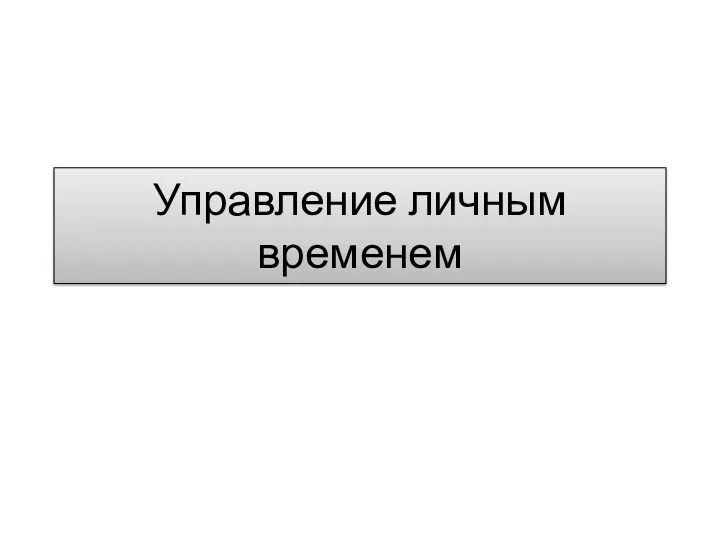 Управление личным временем
Управление личным временем Организационные структуры управления проектами
Организационные структуры управления проектами Риски в инновационной системе предприятия
Риски в инновационной системе предприятия Устойчивый лидер, формирующий тренды
Устойчивый лидер, формирующий тренды Стратегическое планирование
Стратегическое планирование Этика и этикет в гостиничной деятельности. Навыки, необходимые для эффективного общения с гостями
Этика и этикет в гостиничной деятельности. Навыки, необходимые для эффективного общения с гостями Японская система 5S в России. Методологические подходы
Японская система 5S в России. Методологические подходы Уровни автоматизации управления предприятием
Уровни автоматизации управления предприятием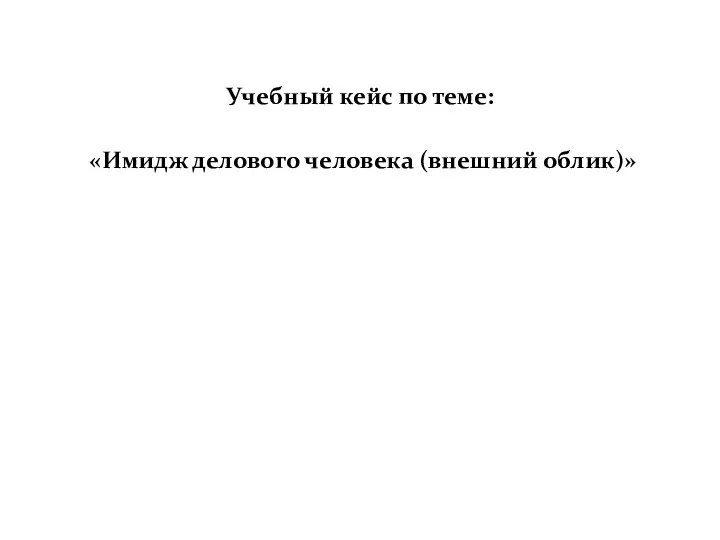 Имидж делового человека (внешний облик)
Имидж делового человека (внешний облик) Система стимулирования труда работников
Система стимулирования труда работников Основы менеджмента
Основы менеджмента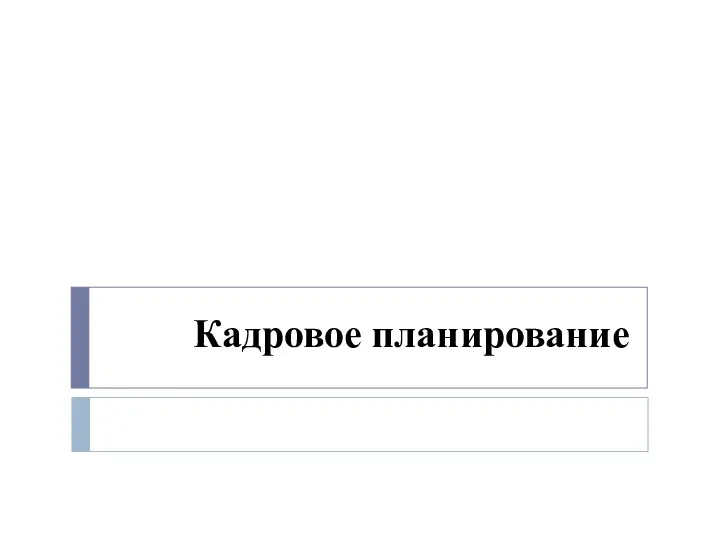 Кадровое планирование
Кадровое планирование Контроль качества на предприятии. Стандарты группы ISO 9000
Контроль качества на предприятии. Стандарты группы ISO 9000 Методы деловой оценки персонала организации
Методы деловой оценки персонала организации